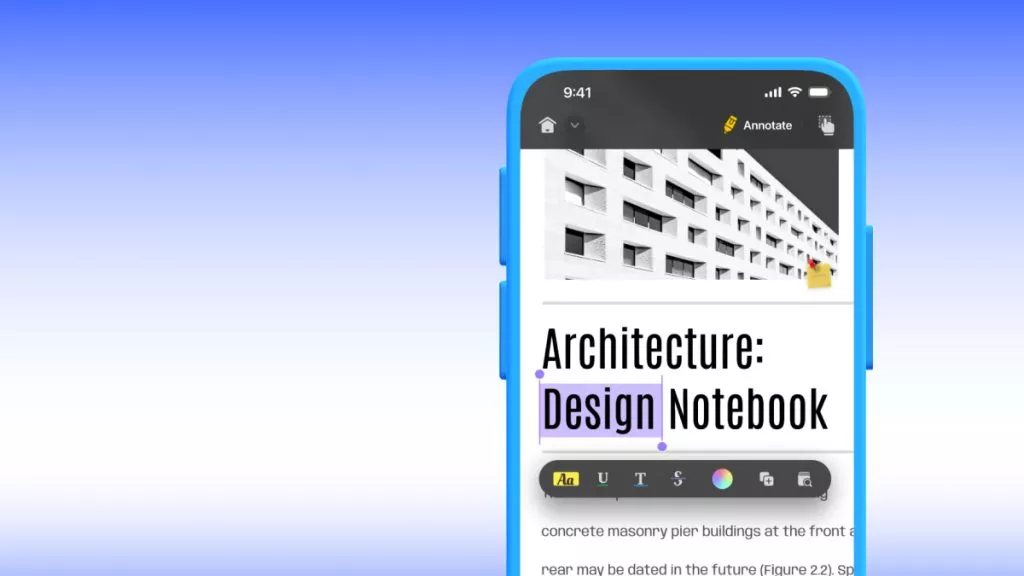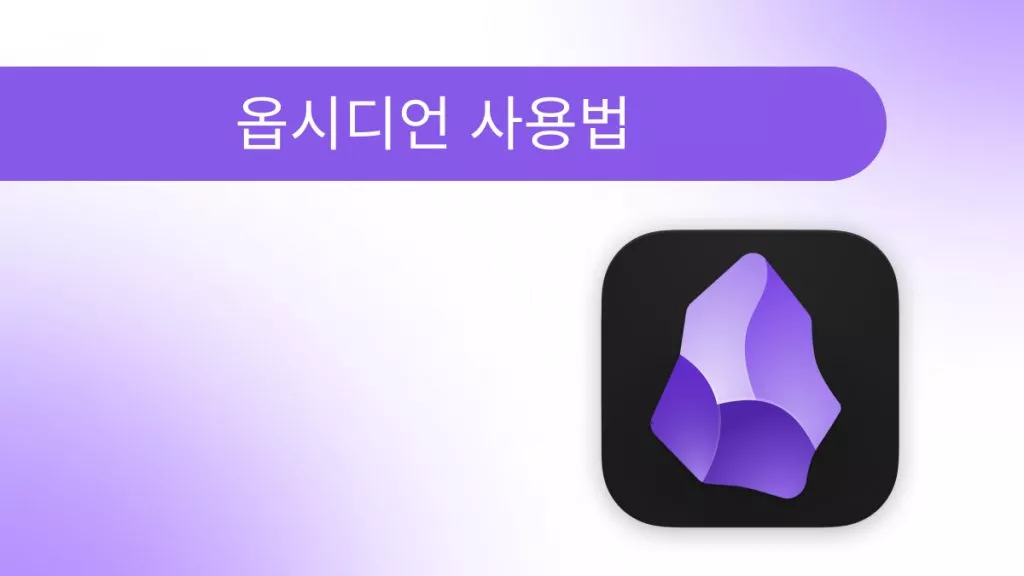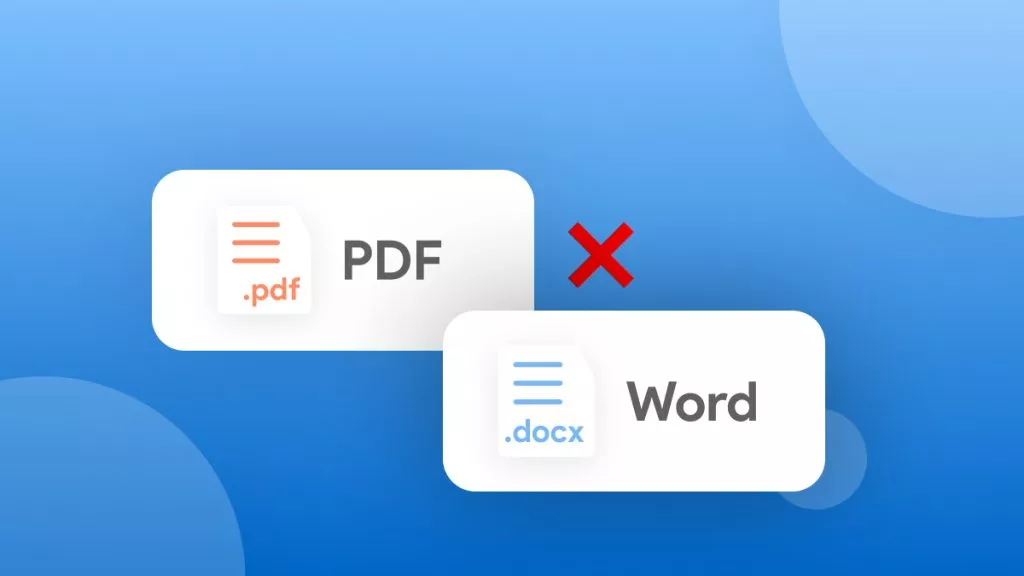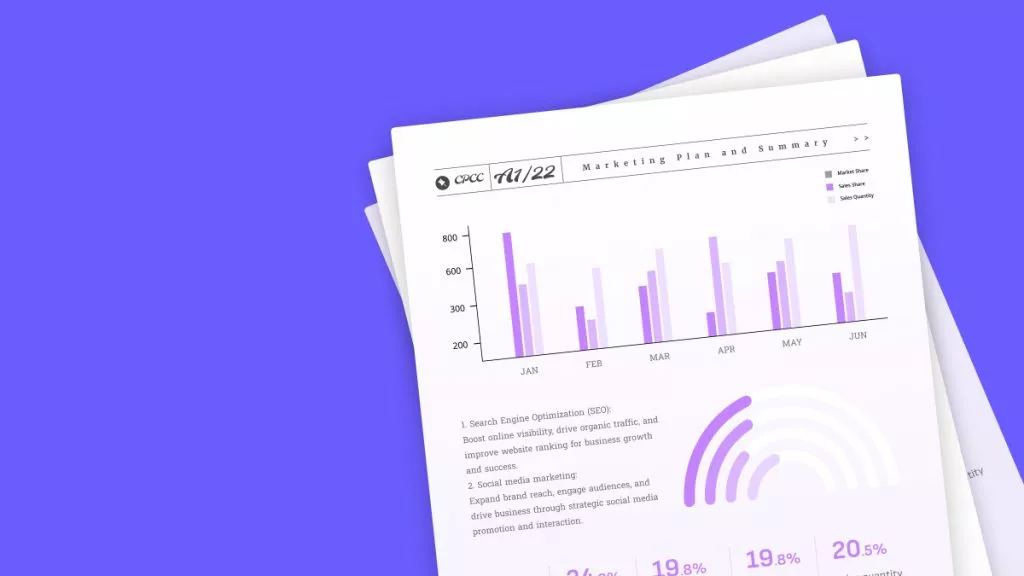PDF 문서를 출력한 뒤 수정하거나 서명한 다음, 다시 스캔해서 제출하라는 요청을 자주 받으시나요? 혹은 이러한 작업을 전부 디지털 방식으로 처리한 후 PDF 스캔한 것처럼 보이게 만들고 싶으신가요?
또는 누군가 PDF를 수정하지 못하도록 막고 싶은 경우도 있을 것입니다. 이처럼 다양한 이유로 PDF를 스캔한 것처럼 만들어야 할 때가 있습니다.
이번 가이드에서는 특별한 프로그램 없이 무료로, 그리고 온라인에서 PDF를 스캔한 것처럼 보이게 만드는 3가지 방법을 소개드립니다.
또한, 오프라인 환경에서 작업하길 원하는 분들을 위한 솔루션도 함께 준비했으니, 끝까지 읽어보시고 본인에게 가장 잘 맞는 방법을 선택해보세요.
1부. i2PDF를 통해 PDF를 온라인에서 스캔한 것처럼 보이게 만들기
i2PDF는 다양한 PDF 편집 및 기타 도구를 제공하는 온라인 PDF 도구입니다. 또한 사용자가 PDF를 스캔한 문서처럼 보이도록 변환할 수 있으며, 다양한 이점을 제공합니다. 특히 변환 후 30분이 지나면 클라우드 저장소에서 파일이 자동으로 삭제되는 높은 보안 기능을 갖추고 있습니다.
i2PDF는 문서의 즉각적인 처리를 제공하며, 첫 페이지 미리보기를 제공하여 올바른 파일에서 작업하고 있는지 확인할 수 있도록 도와줍니다. 몇 가지 사용자 지정 옵션도 제공됩니다.
하지만 이 방법의 가장 큰 단점은 일괄 변환을 지원하지 않는다는 것입니다. PDF 파일을 스캔한 문서처럼 보이도록 변환하는 방법은 다음과 같습니다.
1단계: i2PDF PDF를 스캔 도구로 열고 " 파일 선택 "을 클릭하여 PDF를 업로드합니다.

2단계: 파일 업로드가 완료되면 PDF 미리보기와 다양한 옵션이 표시됩니다. " 옵션 "을 클릭하여 PDF의 여러 항목을 사용자 지정할 수 있습니다. 여기서 " PDF 스캔 " 을 클릭 하고 완료될 때까지 기다리세요. " 다운로드 " 버튼을 클릭하면 변환된 PDF 문서가 기기에 저장됩니다.

2부. LookScanned를 통해 PDF를 온라인에서 스캔한 것처럼 보이게 만들기
LookScanned는 PDF 파일을 스캔한 것처럼 보이게 하는 온라인 도구입니다. 다른 기능은 제공하지 않지만, PDF 파일을 스캔한 파일로 변환할 때 놀라운 이점과 기능을 제공합니다.
예를 들어, 여러 페이지의 콘텐츠 품질을 실시간으로 자세히 미리 볼 수 있습니다. 슬라이더 컨트롤을 통해 다양한 맞춤 설정 옵션을 제공하여 원하는 품질을 확보할 수 있습니다.
실제로 온라인 도구에 접속하면 인터넷 연결이 필요 없으며, 인터넷 연결을 끊고 바로 사용할 수 있습니다. 모든 처리가 사용자 측에서 이루어지므로 보안이 매우 뛰어납니다. 다른 많은 온라인 PDF 도구와 달리 이 도구에는 광고가 없습니다.
단점은 추가 기능이 없으며, 이 도구는 한 번에 하나의 변환만 지원한다는 것입니다.
단계: LookScanned 웹사이트로 이동하여 "PDF 선택"을 클릭하여 PDF 파일을 업로드합니다. PDF 미리보기가 나타나고, "스캔된 PDF 생성" 을 클릭하여 스캔 된 PDF 파일을 생성 한 후 "스캔된 PDF 다운로드"를 클릭하여 파일을 저장합니다.

3부. PDFCandle을 통해 PDF를 온라인에서 스캔한 것처럼 보이게 만들기
여기서 살펴볼 마지막 온라인 옵션은 PDFCandle입니다. PDF 작업을 위한 다양한 기능을 갖춘 또 다른 옵션입니다. PDFCandle의 다양한 도구 중 하나는 PDF-스캔 변환기로, 등록 없이 즉시 변환할 수 있습니다.
이 방법으로도 기능은 충분하지만, 사용자 지정 옵션은 많지 않습니다. 실제로 사용자 인터페이스가 제대로 설계되지 않았고, PDF 변환 시 파일 미리보기 기능도 없습니다. 그래도 이 방법을 계속 사용하고 싶다면 아래 단계를 따르세요.
1단계: PDFCandle PDF를 열어 브라우저에서 변환기를 스캔하고 "파일을 선택하거나 여기에 파일을 놓으세요" 버튼을 클릭하세요. 파일 업로드 진행률이 표시되며, 업로드가 완료되면 이 빨간색 버튼을 다시 클릭하여 PDF를 스캔 파일로 변환할 수 있습니다.

2단계: "다운로드" 버튼을 클릭하여 스캔한 문서를 오프라인 저장소에 저장합니다.

4부. Windows 및 Mac에서 PDF를 편집할 수 없게 만들기
PDF를 스캔한 것처럼 보이게 만들려는 주된 목적이 다른 사람들이 문서를 편집하지 못하게 하기 위함이라면, UPDF를 사용하는 것이 가장 좋은 방법입니다. 이 프로그램은 Mac과 Windows에서 모두 지원합니다.
UPDF의 가장 큰 장점은 PDF 문서를 편집 불가능한 상태로 만드는 두 가지 방법을 제공한다는 점입니다. 이 가이드에서는 그 두 가지 방법을 자세히 살펴보겠습니다.
하지만 본격적으로 방법을 알아보기 전에, 먼저 Windows PC 또는 Mac에 UPDF를 다운로드하는 것이 필수입니다.
Windows • macOS • iOS • Android 100% 안전
방법 1. OCR을 통해 PDF를 편집 불가능하게 만들기
UPDF에서 PDF를 편집할 수 없도록 설정하는 첫 번째 방법은 OCR 기능을 사용하는 것입니다. OCR을 수행할 때 두 가지 옵션이 제공되는데, 여기서는 " 이미지 전용 PDF "를 사용합니다.
이 옵션으로 OCR을 수행하면 결과 파일에 텍스트나 검색 기능이 없습니다. 따라서 아무도 해당 문서를 편집할 수 없으며, 방법은 다음과 같습니다.
단계: 바탕 화면 아이콘을 클릭하여 UPDF를 실행하고 " 파일 열기 "를 클릭하여 오프라인 저장소에서 PDF 문서를 엽니다. 이제 " OCR을 사용하여 텍스트 인식 " > " 이미지 전용 PDF " > " OCR 수행 "을 클릭합니다. 이제 화면의 파일 저장 단계를 따르게 되며, UPDF에서 저장된 파일은 편집할 수 없습니다.
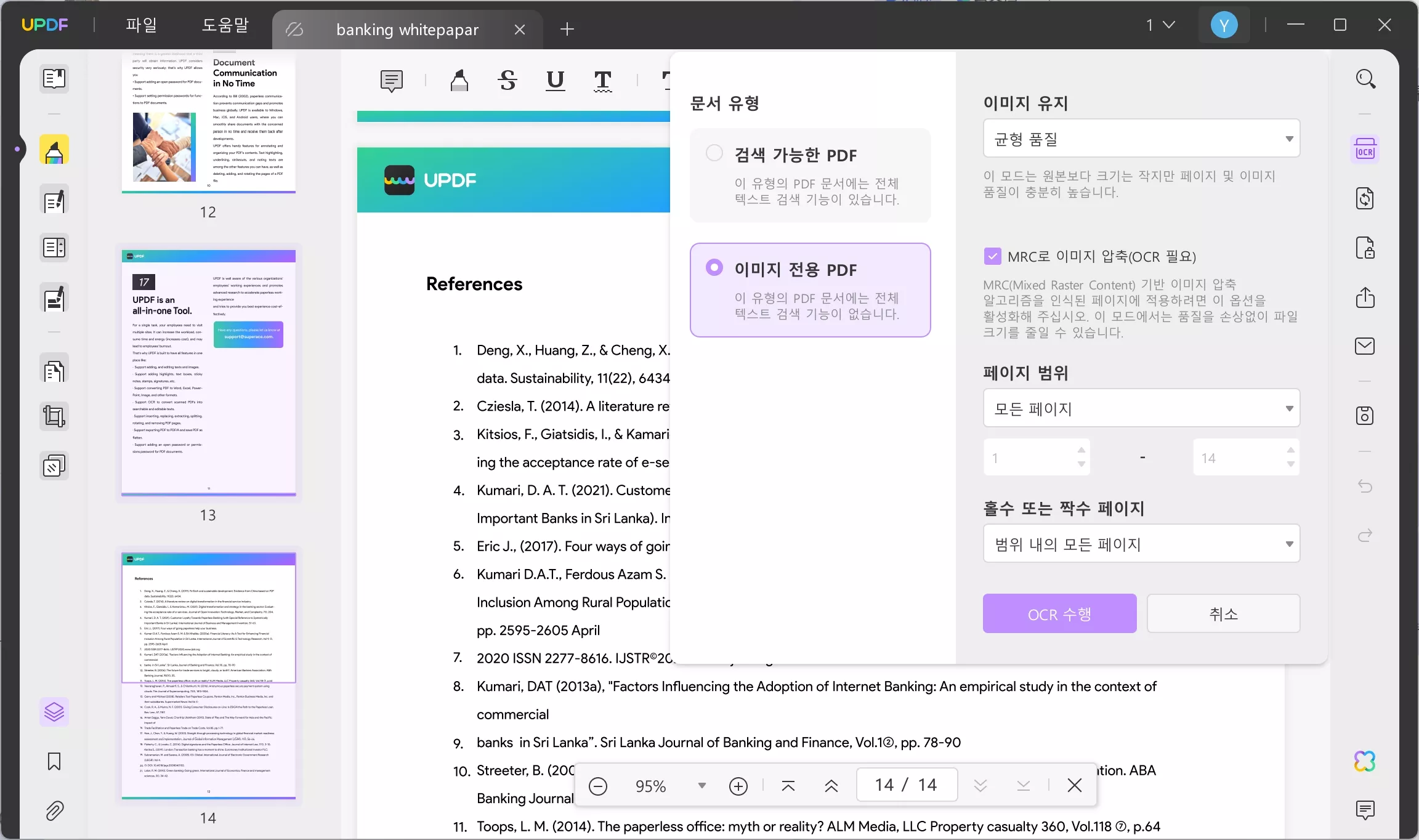
방법 2. 인쇄를 통해 PDF를 편집 불가능하게 만들기
PDF 파일을 편집할 수 없게 만드는 다음 방법은 인쇄 기능을 사용하는 것입니다. 인쇄 옵션에서 이미지로 인쇄할 수 있으며, 이 경우 파일은 편집할 수 없게 됩니다. 흑백 인쇄 옵션도 사용할 수 있으며, 이 옵션을 사용하면 흑백으로 인쇄할 수 있습니다. 인쇄 기능을 사용하여 PDF 파일을 편집할 수 없게 만드는 방법은 다음과 같습니다.
1단계: PC에서 UPDF 소프트웨어를 열고 " 파일 열기 "를 클릭하여 PDF 문서를 엽니다. UPDF에서 PDF가 열리면 " 파일 " > " 인쇄 "를 클릭하여 인쇄 옵션을 선택할 수 있습니다.
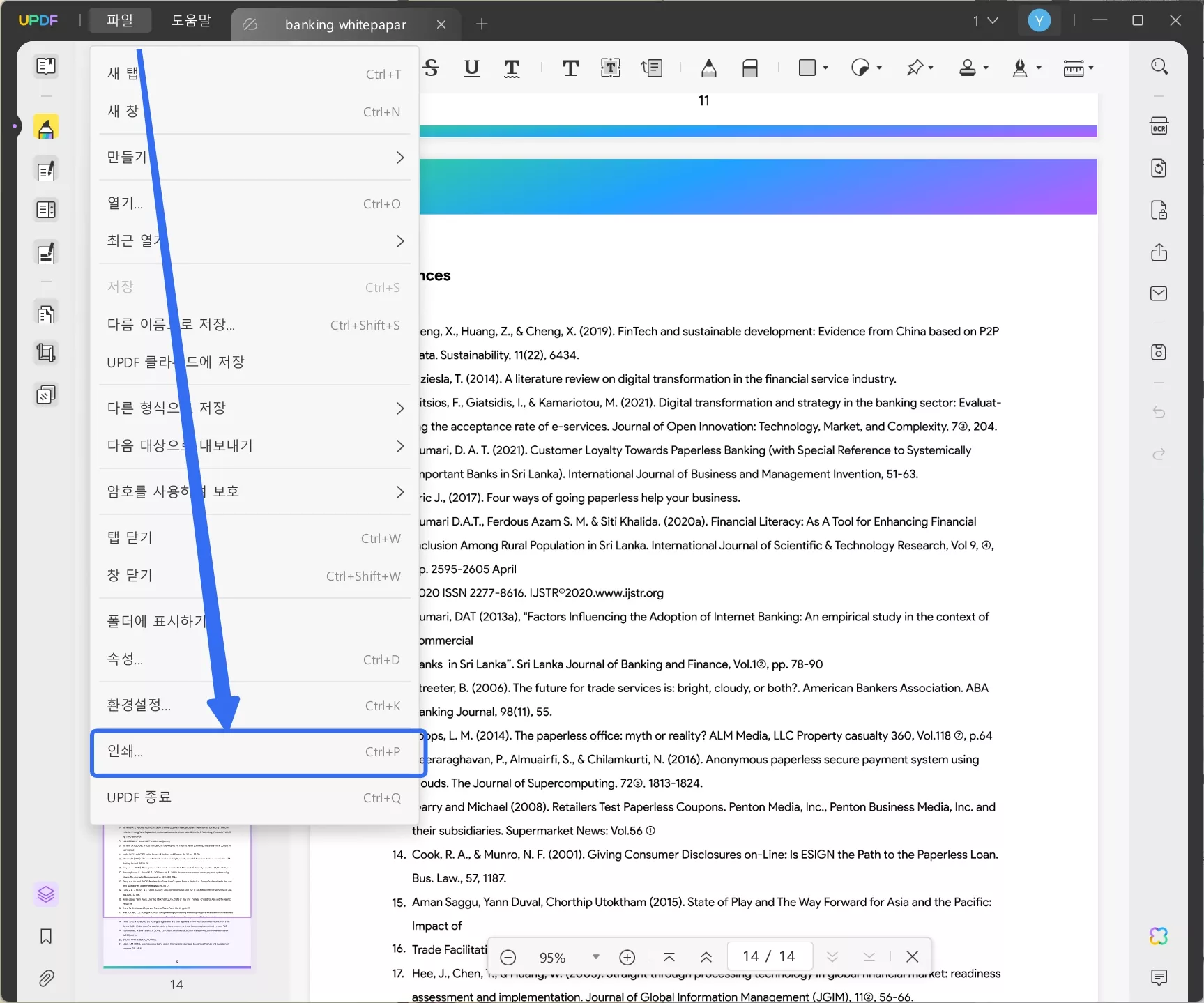
2단계: 인쇄 옵션 팝업 메뉴에서 " 이미지 로 인쇄 " 체크박스 옵션이 있습니다 . 위의 드롭다운에서 실제 프린터를 선택하지 않았는지 확인해야 합니다.
편집 불가능한 PDF에 흑백 내용만 담으려면 " 회색조로 인쇄 "를 선택하고 " 인쇄 "를 클릭하세요. 이제 화면에 표시되는 단계에 따라 파일을 저장하기만 하면 됩니다.
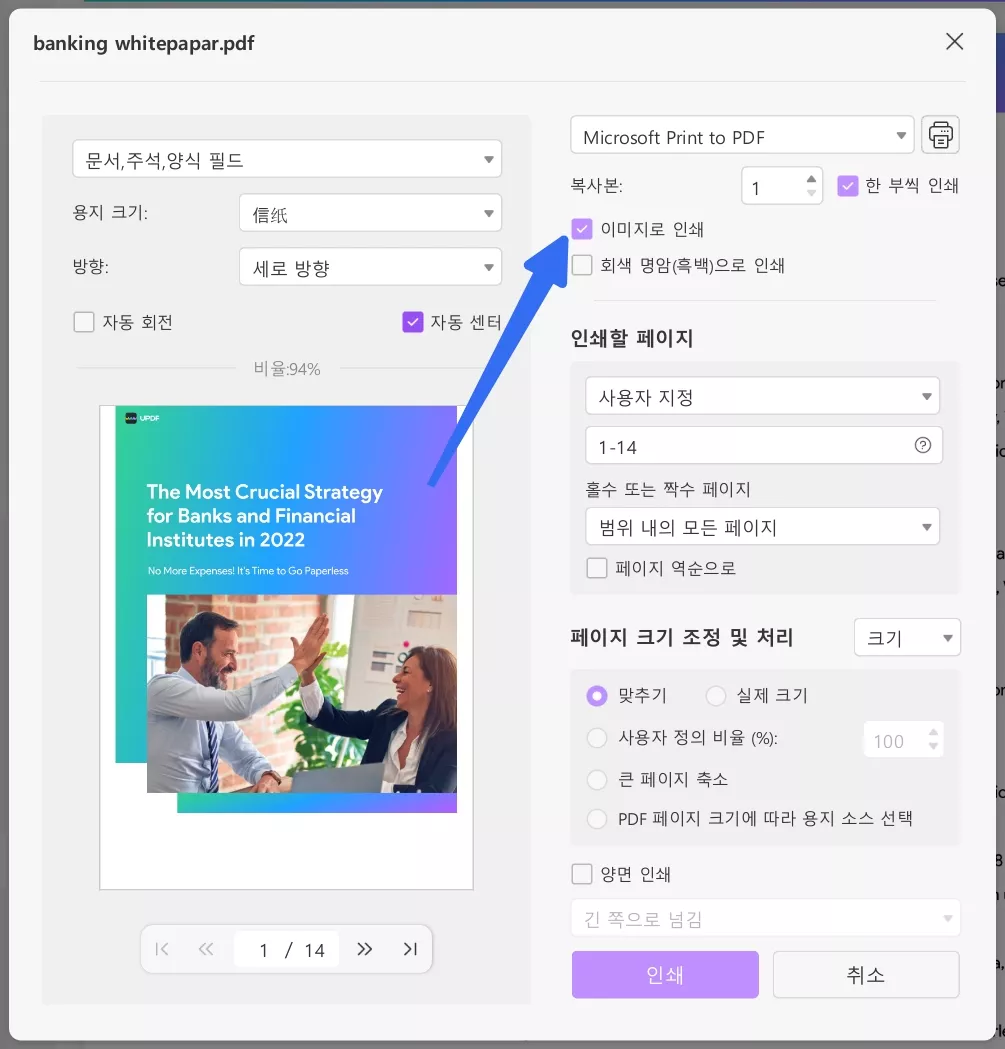
UPDF는 PDF 문서를 작업할 때 필요한 거의 모든 기능을 갖춘 종합적인 PDF 도구입니다. 각 기능은 다음과 같은 고유한 이점을 제공합니다:
- UPDF Cloud는 모든 PDF 파일을 여러 기기 간에 자동으로 동기화하는 데 사용되며 전용 PDF 클라우드 스토리지를 제공합니다.
- PDF OCR 기능은 스캔한 PDF와 이미지를 편집 가능한 PDF 콘텐츠로 변환하는 데 도움이 됩니다. 38개 언어를 지원합니다.
- UPDF AI는 UPDF에 통합된 ChatGPT로, PDF를 번역, 설명, 요약하는 등의 작업을 수행하는 인공지능 어시스턴트를 제공합니다.
- PDF에 주석을 달면 형광펜, 주석, 스탬프, 스티커, 자유형 스케치 등을 이용해 메모를 작성할 수 있습니다.
- PDF 편집 기능을 사용하면 PDF 이미지, 텍스트, 링크를 완벽하게 제어할 수 있습니다. 기존 항목을 편집하고 새 항목을 추가할 수 있습니다.
- PDF 문서를 일반적으로 사용되는 문서 및 이미지 형식으로 변환하거나, 반대로 변환할 수 있습니다. 이 기능은 Word, PPT, HTML, Excel, TXT 등 다양한 파일 형식에서 사용 가능합니다.
- PDF 보호는 비밀번호를 추가하여 무단 액세스 및 편집을 방지할 수 있습니다.
- PDF 양식 작성 및 서명은 기존 양식 요소를 편집하고 새 PDF 양식을 처음부터 만들 수 있도록 도와줍니다.
- PDF 파일 관리는 페이지를 추출, 삭제, 삽입 및 교체하거나 문서를 분할 및 병합할 수 있습니다.
- PDF 압축은 PDF의 크기를 크게 줄이면서도 내용의 품질에 영향을 주지 않습니다.
마무리 말
PDF를 스캔한 것처럼 보이게 만들면 여러 가지 이점이 있습니다. 주요 이점으로는 PDF 콘텐츠를 편집할 수 없게 만들고 디지털 서명을 마치 PDF에 실제로 서명한 것처럼 보이게 만드는 것이 있습니다. 어떤 이유로 PDF를 스캔한 것처럼 보이게 하고 싶든, 위의 방법 중 하나를 사용할 수 있습니다.
이러한 무료 온라인 방법은 모든 기기에서 문제없이 작동합니다. 단, 기밀 및 개인 문서를 온라인에 업로드할 때는 주의해야 합니다.
PDF 파일을 편집할 수 없도록 더욱 안전하고 신뢰할 수 있는 오프라인 옵션을 원하신다면 UPDF를 사용해 보세요. UPDF를 다운로드하여 Windows 컴퓨터와 Mac 모두에서 PDF 인쇄 또는 PDF OCR 기능을 사용하여 PDF 파일을 편집할 수 없도록 설정할 수 있습니다.
Windows • macOS • iOS • Android 100% 안전
 UPDF
UPDF
 Windows용 UPDF
Windows용 UPDF Mac용 UPDF
Mac용 UPDF iPhone/iPad용 UPDF
iPhone/iPad용 UPDF 안드로이드용 UPDF
안드로이드용 UPDF UPDF AI 온라인
UPDF AI 온라인 UPDF Sign
UPDF Sign PDF 읽기
PDF 읽기 PDF 주석 달기
PDF 주석 달기 PDF 편집
PDF 편집 PDF 변환
PDF 변환 PDF 생성
PDF 생성 PDF 압축
PDF 압축 PDF 구성
PDF 구성 PDF 병합
PDF 병합 PDF 분할
PDF 분할 PDF 자르기
PDF 자르기 PDF 페이지 삭제
PDF 페이지 삭제 PDF 회전
PDF 회전 PDF 서명
PDF 서명 PDF 양식
PDF 양식 PDF 비교
PDF 비교 PDF 보안
PDF 보안 PDF 인쇄
PDF 인쇄 일괄 처리
일괄 처리 OCR
OCR UPDF 클라우드
UPDF 클라우드 UPDF AI 소개
UPDF AI 소개 UPDF AI 솔루션
UPDF AI 솔루션 UPDF AI에 대한 FAQ
UPDF AI에 대한 FAQ PDF 요약
PDF 요약 PDF 번역
PDF 번역 PDF 설명
PDF 설명 PDF로 채팅
PDF로 채팅 이미지로 채팅
이미지로 채팅 PDF를 마인드맵으로 변환
PDF를 마인드맵으로 변환 AI 채팅
AI 채팅 사용자 가이드
사용자 가이드 기술 사양
기술 사양 업데이트
업데이트 FAQ
FAQ UPDF 활용 팁
UPDF 활용 팁 블로그
블로그 뉴스룸
뉴스룸 UPDF 리뷰
UPDF 리뷰 다운로드 센터
다운로드 센터 회사에 연락하기
회사에 연락하기